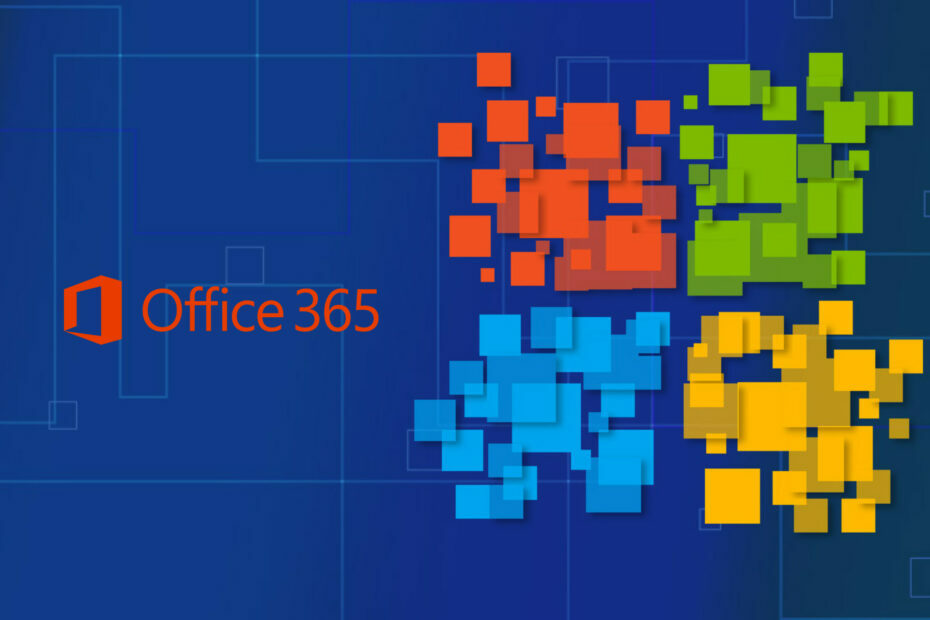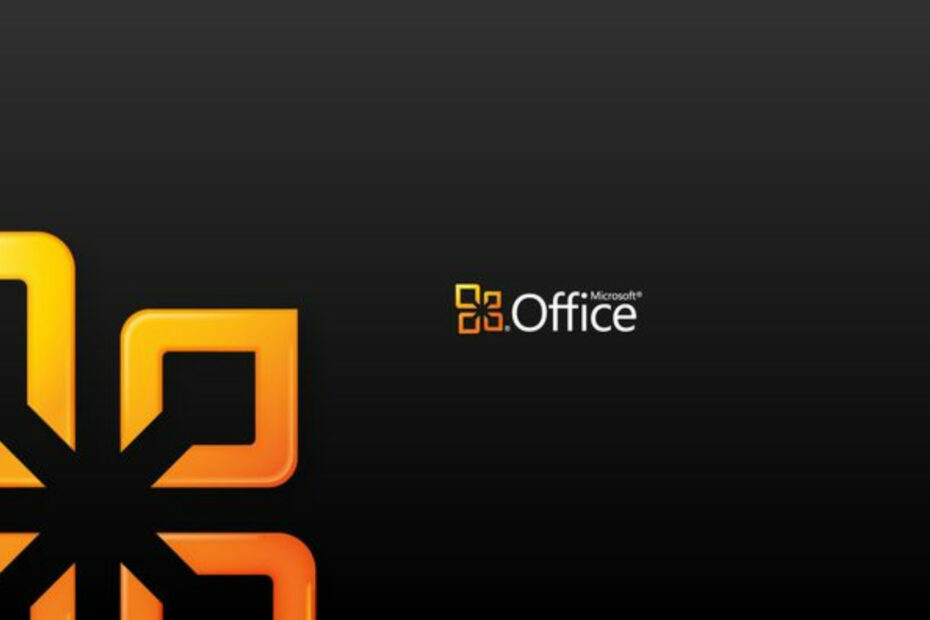- Se non riesci a creare nuovi documenti in Office 365, inizia riparando l'app dalle impostazioni.
- In alternativa, puoi utilizzare il pulsante Ripristina per eseguire una rapida reinstallazione.
- Non esitate a utilizzare altre opzioni software sul mercato.
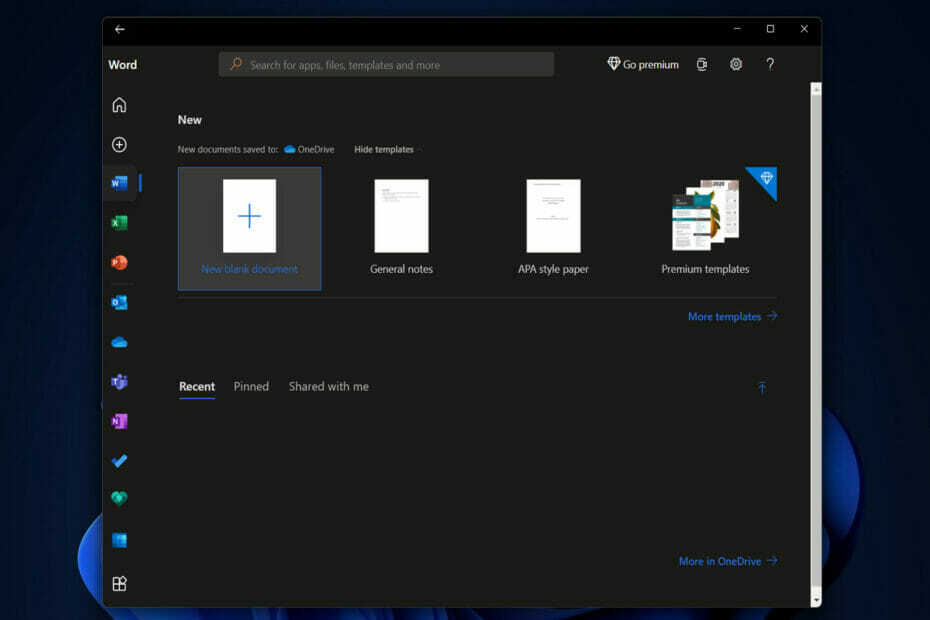
È comune riscontrare problemi con Microsoft Excel che si blocca durante l'apertura, Word che non risponde durante l'apertura o Outlook che visualizza un messaggio di errore. Ora gli utenti segnalano di non essere in grado di creare nuovi documenti anche in Office 365.
Mentre Windows 11 è gratuito scaricare e installare su PC idonei, i clienti devono acquistare separatamente un abbonamento al piano Microsoft 365 Family o Personal per guadagnare accesso ad applicazioni popolari come Word, Excel e Powerpoint (su desktop o nel cloud) e altre caratteristiche.
Microsoft 365, precedentemente noto come Office 365, è una popolare suite per ufficio utilizzata da molte persone. Sebbene non sia così frequente come altre applicazioni, la suite per ufficio è soggetta a arresti anomali, blocchi e altri errori.
Con il nuovissimo sistema operativo Windows 11, che include numerose nuove impostazioni e modifiche alle funzionalità esistenti, si è rivelato difficile per gli utenti trovare una soluzione al problema.
Segui come ti mostreremo come risolvere l'impossibilità di creare nuovi documenti nell'errore di Office 365, subito dopo aver visto cosa offre l'ultima build per te.
Cosa offre la build 15028.20160?
Gli abbonati a Office 365 (Microsoft 365) ricevono aggiornamenti software più frequenti rispetto a coloro che hanno acquistato Office senza abbonamento. Garantire che abbiano accesso alle funzionalità, alle patch di sicurezza e alle correzioni di bug più recenti, nonché alle versioni più recenti del prodotto.
Tuttavia, può essere difficile tenere traccia delle modifiche in ogni aggiornamento e per determinare quando ne sono disponibili di nuovi.
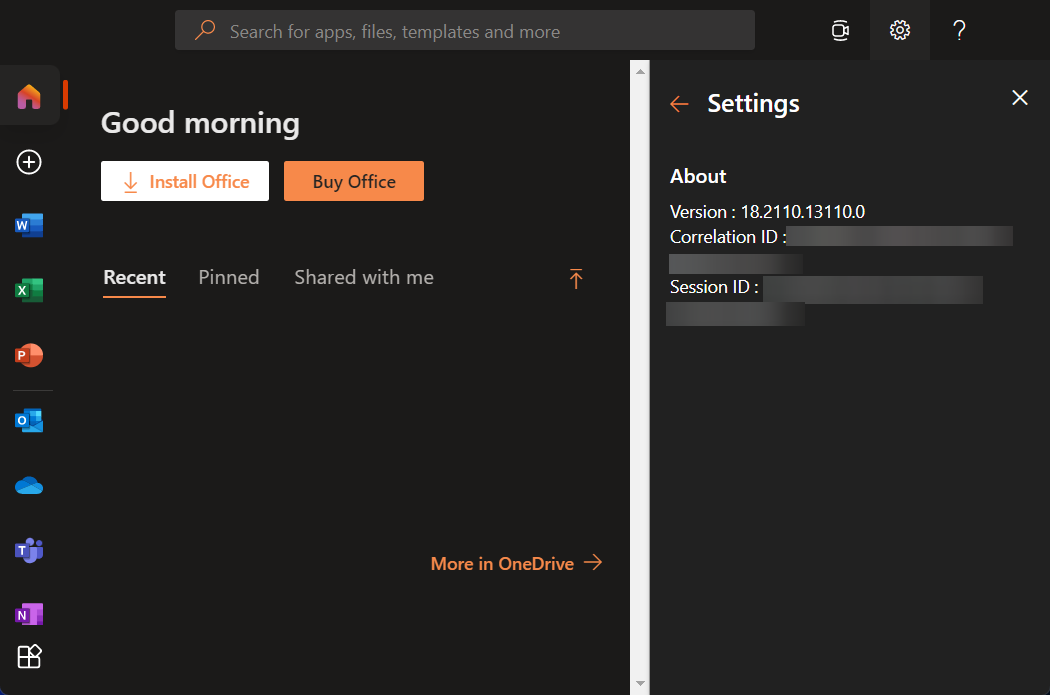
Il riquadro di navigazione di Excel, che ti consente di visualizzare a colpo d'occhio il layout della cartella di lavoro e di navigare tra i suoi elementi più rapidamente, è una delle nuove funzionalità incluse in questa build.
La build corregge anche una serie di bug, incluso uno in Excel in cui l'utilizzo di barre dei comandi personalizzate potrebbe causarne l'arresto anomalo. Un altro in Outlook in cui il messaggio Indice scaduto veniva visualizzato troppo frequentemente.
Inoltre, è stato risolto un altro problema di Word in cui l'apertura di documenti con migliaia di modifiche alla traccia causava un problema di prestazioni.
Infine, è stato risolto il problema nell'intera suite Office in cui le schede dei contatti venivano visualizzate in modo errato.
Cosa posso fare se non riesco a creare documenti in Office 365?
1. Ripara l'app
- Aprire Impostazioni e vai a App seguito da App e funzionalità.

- Cercare Ufficio nella barra di ricerca e fai clic sul menu a tre punti per scegliere Opzioni avanzate.

- Qui, scorri verso il basso fino a visualizzare il Riparazione e premilo per correggere l'impossibilità di creare nuovi documenti nell'errore di Office 365.
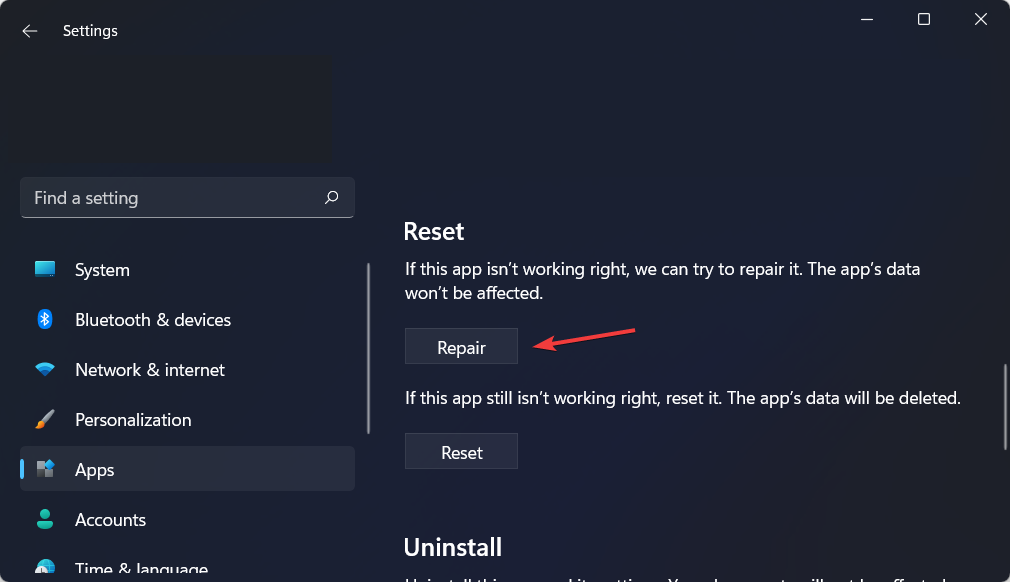
Quando ripari un'app, deve prima controllare e sostituire tutti i file nella cartella del programma. Potrebbe anche essere necessario controllare e sostituire le voci nell'editor del registro. Inoltre, esegue nuovamente il processo di installazione del programma, ma fa uno sforzo per preservare le personalizzazioni apportate.
2. Ripristina l'app
- Accedi al Impostazioni app e vai a App e App e funzionalità.

- accedere Ufficio nella barra di ricerca e vai a Opzioni avanzate dopo aver fatto clic sul menu a tre punti.

- Trovare il Ripristina e fai clic su di esso per reinstallare rapidamente l'app.
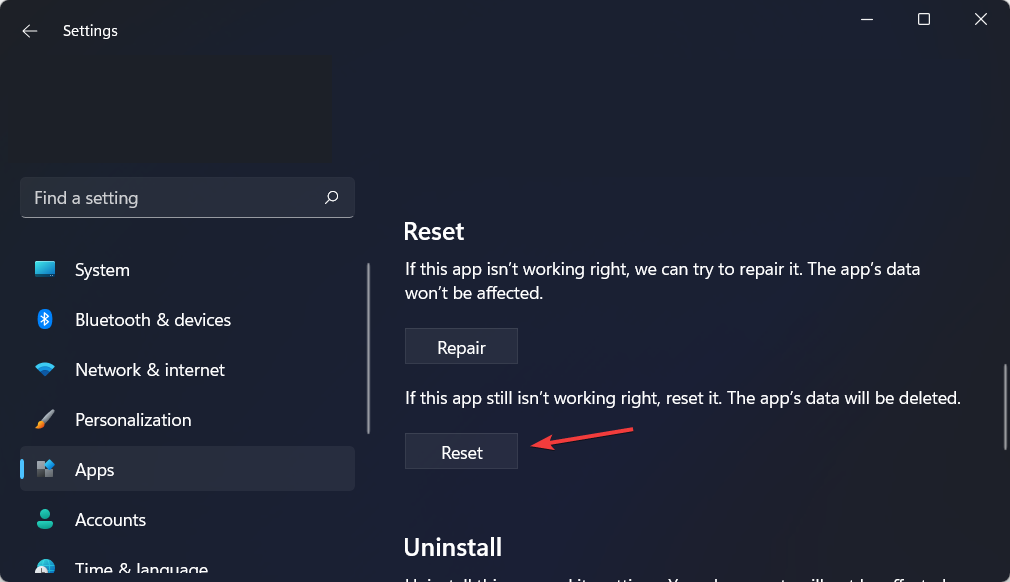
Suggerimento dell'esperto: Alcuni problemi del PC sono difficili da affrontare, soprattutto quando si tratta di repository danneggiati o file Windows mancanti. Se hai problemi a correggere un errore, il tuo sistema potrebbe essere parzialmente danneggiato. Ti consigliamo di installare Restoro, uno strumento che eseguirà la scansione della tua macchina e identificherà qual è l'errore.
Clicca qui per scaricare e iniziare a riparare.
Quando ripristini un'app in Windows 11, significa che verrà ripristinata allo stato e alle impostazioni originali e si comporterà esattamente come quando è stata installata per la prima volta sul tuo computer.
- Come ripristinare un'app in Windows 10
- Correzione: le app di Windows 10 non si aprono [Guida completa]
3. Aggiorna Windows
- Dentro il tuo Impostazioni app, vai a aggiornamento Windows sezione dal menu di sinistra.

- Qui, fai clic sul pulsante blu che dice Installa ora o Controlla gli aggiornamenti, a seconda del tuo caso. Assicurati di farlo regolarmente per garantire la funzionalità del tuo computer.
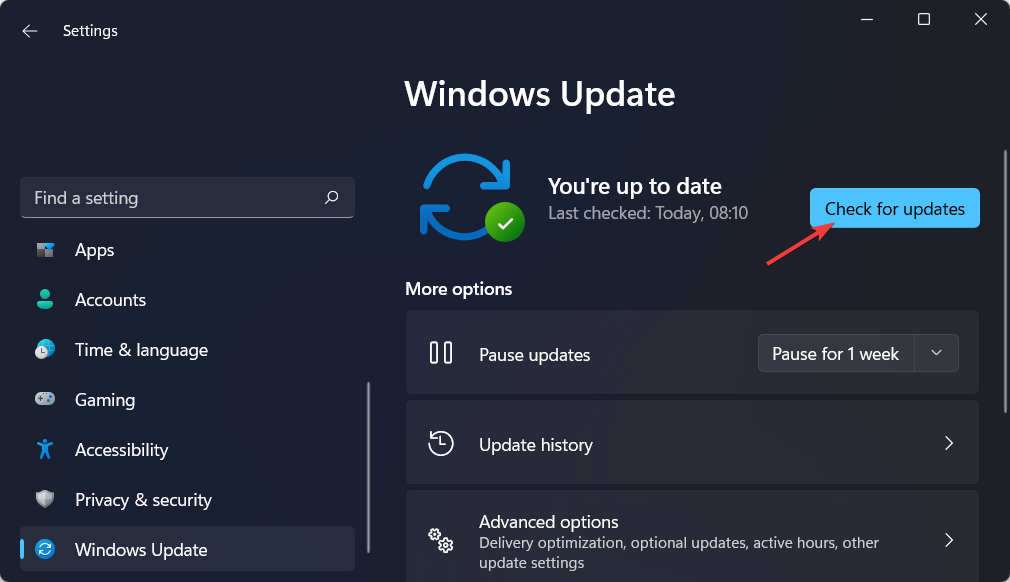
Anche l'installazione di aggiornamenti software è importante a lungo termine, non solo per accedere a nuove funzionalità, ma anche per stare al sicuro nel caso in cui si scoprano falle di sicurezza scadute programmi.
4. Usa un software alternativo
Quasi tutti hanno familiarità con la suite Office di Microsoft e capiscono quanto sia utile. Tuttavia, non tutti hanno i mezzi finanziari per acquistarlo, per non parlare di mantenere un abbonamento continuo alla versione più recente anno dopo anno.
Fortunatamente, esiste un'alternativa meno costosa, che si chiama WPS Office. Include tre programmi completamente funzionali: un editor di testo, un creatore di presentazioni e un foglio di calcolo.
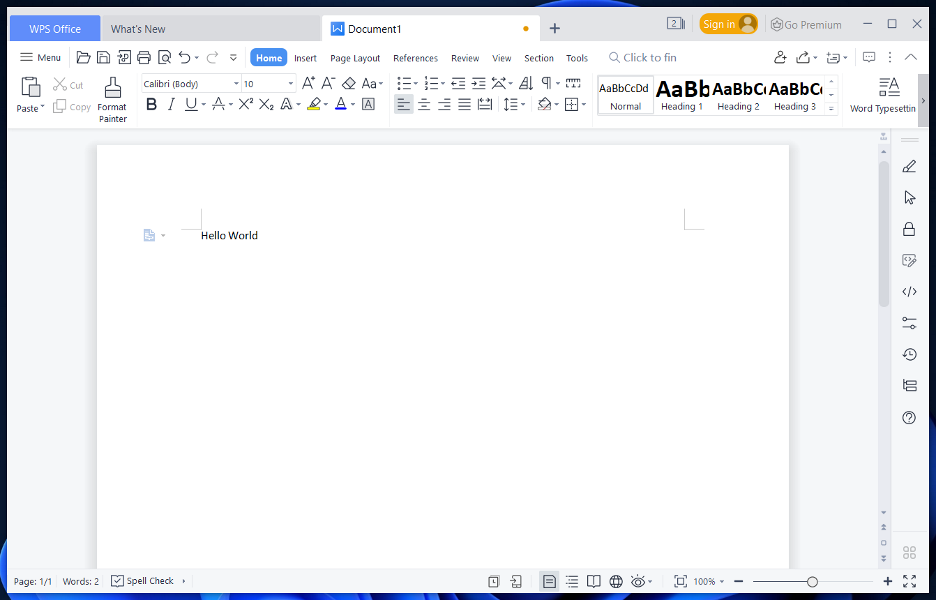
Una volta acquistata la versione premium, avrai accesso alle stesse funzionalità come se avessi acquistato Microsoft Word, PowerPoint e Microsoft Excel e i loro formati di file sono persino compatibili con uno un altro.
WPS Office viene fornito con un'ampia raccolta di modelli che possono essere utilizzati per un'ampia gamma di documenti e presentazioni, dai materiali didattici ai piani dei social media, ai ricettari e altro ancora.
⇒ Ottieni l'ufficio WPS
Questi sono i modi in cui è possibile correggere l'impossibilità di creare nuovi documenti nell'errore di Office 365. Ma, se hai bisogno di ulteriori informazioni e potenziali soluzioni, consulta la nostra guida su come risolvere i problemi noti di Office 365.
Questa guida è stata utile? Non esitare a condividere i tuoi pensieri con noi nella sezione commenti qui sotto. Grazie per aver letto!
 Hai ancora problemi?Risolvili con questo strumento:
Hai ancora problemi?Risolvili con questo strumento:
- Scarica questo strumento di riparazione del PC valutato Ottimo su TrustPilot.com (il download inizia su questa pagina).
- Clic Inizia scansione per trovare problemi di Windows che potrebbero causare problemi al PC.
- Clic Ripara tutto per risolvere i problemi con le tecnologie brevettate (Sconto esclusivo per i nostri lettori).
Restoro è stato scaricato da 0 lettori questo mese